会声会影 自动调整色调
提问人:刘团圆发布时间:2021-02-01
用户可以运用会声会影中自动调整素材画面的色调。下面介绍自动调整素材色调的操作方法。
步骤1:在会声会影工作界面中,执行“文件”|“打开项目”命令,打开素材文件夹中的文件,如图所示。

步骤2:在时间轴面板中选择素材,打开“色彩”选项面板,在其中展开“色彩校正”选项栏,如图所示。
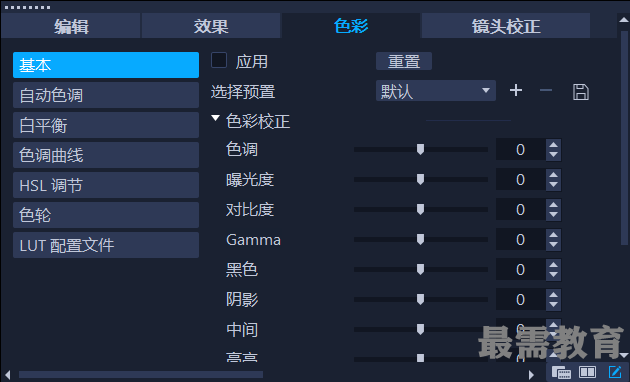
步骤3:在“色彩校正”选项栏中,选中“自动调整色调”复选框,如图所示。
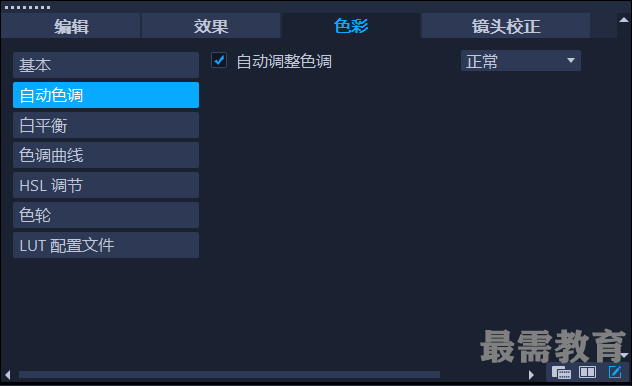
步骤4:执行操作后,软件即可自动调整素材画面的色调,如图所示。

步骤5:单击“自动调整色调”复选框右侧的下拉按钮,弹出下拉菜单,如图所示。
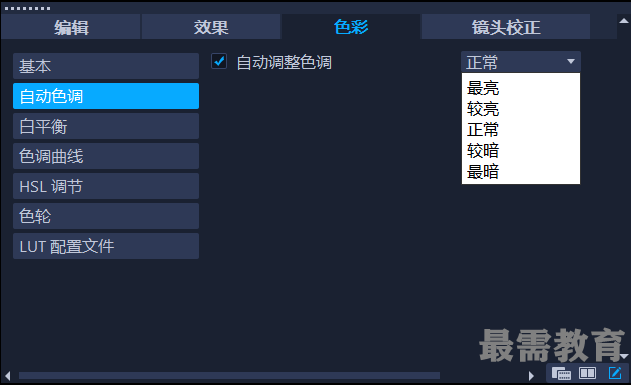
步骤6:在“自动调整色调”下拉菜单中分别选择不同的色调选项,应用效果也会不同。
继续查找其他问题的答案?
相关视频回答
回复(0)

 湘公网安备:43011102000856号
湘公网安备:43011102000856号 

点击加载更多评论>>